01目的
·1. 學習使用MCGS嵌入版組態軟件設計實現對變電所網絡監控系統的模擬控制。
·2. 用TP717B型MCGS觸摸屏來控制西門子S7-200的PLC進行工作。
·3. 了解MCGS嵌入版組態軟件的組態過程、操作方法和實現功能等環節。
·4. 熟悉MCGS嵌入版組態軟件的動畫制作、控制流程的設計、腳本程序的編寫、數據對象的設計等多項組態操作。
02設備·計算機1臺、MCGS嵌入版組態軟件1套、TP717B型MCGS觸摸屏1臺、數據通信線2根、西門子S7-200PLC 1臺、V4.0 STEP 7 MicroWIN SP6軟件1套。
03工藝過程及控制要求·1、供電網絡進線由2路電源供電,出線有6條線路。
·2、每條支路由指示燈、控制開關,檢測信號燈組成。
·3、供電網絡同時檢測變壓器、供電線路的保護狀態。
·4、 控制方式由觸摸屏、PLC共同控制。
·5、當供電網絡出現保護動作時,由系統自動切換線路。
·6、設置用戶權限管理、報警信息管理。
1工程分析及工藝流程·供電網進線由2路電源供電,出線有6條線路,運行線路有4 條。初始狀態只有電源1開啟,電源2備用。在正常情況下電源1供電時,由電源1直接向負載提供電源,電源2一直工作在睡眠狀態。電源1的供電控制開關開關1、開關2、開關3、開關4都為“1”。當電源1的A-B電路出現故障,則開關1、開 關2立即跳閘,開關3、開關4、開關9閉合;當電源1的B-C電路出現故障,則開關3、開關4立即跳閘,開關7、開關8、開關9閉合;當變壓器1出現故障,則開關3、開關4立即跳閘,開關7、開關8、開關9閉合;當電源2的D-E電路出現故障,則開關5、開關6立即跳閘,開關3、開關4、開關9閉 合;當電源2的E-F電路出現故障,則開關7、開關8立即跳 閘,開關3、開關4、開關9閉合;當變壓器1出現故障,開關7、開關8立即跳閘,開關3、開關4、開關9閉合;當B-E電路出現故障,則開關9立即跳閘,電源1開啟;當出路的G-H 電路出現故障,則開關10立即跳閘,其他出路照常工作。
2建立新畫面·雙擊“MCGS組態環境”圖標,進入MCGS嵌入版組態軟件環境工作臺。在MCGS組態工作臺上,單擊“用戶窗口”,在“用戶窗口”中單擊“新建窗口”按鈕,則產生新“窗口0”,選中“窗口0”,單擊右邊的窗口屬性按鈕,并將窗口名改為“主窗口”。 同理建立“報表”,“報警”,“封面”窗口,整體框圖如圖實訓4-1至圖實訓4-4所示。
圖4-1 MCGS工作臺窗口
圖4-2 工作主窗口
圖4-3 報警主窗口
圖4-4 報表主窗口
·進入MCGS嵌入版組態軟件工作臺的“實時數據庫”窗口,打開實時數據庫窗口頁面。點擊“新增對象” 按鈕,在窗口的數據變量列表中增加新的數據變量,增加多個數據變量。選中變量點擊“對象屬性”按鈕打開對象屬性設置窗口,對所有的對象屬性進行設置新增對象如表4-1所示。
·以故障組變量屬性設置為例進行說明:進入數據對象設置的基本屬性中,對象名稱為:液位組;對象類型為:組對象;其他設置不變。在存盤屬性中數據對象值的存盤設置中選擇定時存盤,存盤周期設置為2秒。在組對象成員中選擇“故障1”,“故障2”, “故障3”,“故障4”, “故障5”,“故障6”, “故障7”,“故障8” 故障組變量屬性設置完成。
表實訓4-1 數據變量
|
變量名稱 |
類 型 |
注 釋 |
|
電源1 |
開 關 型 |
控制電路1“開啟”、“斷開”的變量 |
|
電源2 |
開 關 型 |
控制電路2“開啟”、“斷開”的變量 |
|
開關1 |
開 關 型 |
電路中的開關 |
|
故障1 |
開 關 型 |
控制電路A~B故障“開啟”、“斷開”的變量 |
|
故障 2 |
開 關 型 |
控制電路B~C故障“開啟”、“斷開”的變量 |
|
3 |
開 關 型 |
控制變壓器1故障“開啟”、“斷開”的變量 |
|
故障 4 |
開 關 型 |
控制電路D~E故障“開啟”、“斷開”的變量 |
|
故障 5 |
開 關 型 |
控制電路E~F故障“開啟”、“斷開”的變量 |
|
故障 6 |
開 關 型 |
控制變壓器2故障“開啟”、“斷開”的變量 |
|
故障 7 |
開 關 型 |
控制電路B~E故障“開啟”、“斷開”的變量 |
|
故障 8 |
開 關 型 |
控制電路G~H故障“開啟”、“斷開”的變量 |
|
變壓器1 |
開 關 型 |
控制變壓器1的“開啟”、“斷開”的變量 |
|
變壓器2 |
開 關 型 |
控制變壓器2的“開啟”、“斷開”的變量 |
|
故障 |
組 對 象 |
用于歷史數據、報表輸出等功能構件 |
·變電所網絡監控系統主要的動畫連接就是供電網絡的停送電的切換。動畫的實現在組態環境里面使用流動塊來完成的。動畫連接的設置如下:雙擊流動塊,彈出“流動塊構件屬性 設置”窗口進行流動塊的“流動屬性”設置。修改“表達式”連接的對象變量名稱,其他屬性不變。2個變壓器:雙擊“變壓器”選中“數據對象”進行數據對象連接。對2個電源按鈕進行設置:雙擊“電源1”按鈕進行數據對象連接。8個故障標簽:雙擊“故 障1”標簽進行單元屬性設置,左邊8個輸出標簽:雙擊“A-B電路故障”標簽進行單元屬性設置。單擊選擇變量按鈕選中 變量“故障1”確定。設置其他輸出標簽。15個開關:雙擊開 關,選中“按鈕輸入”,則會出現選擇變量按鈕,單擊選中開關確定。17個指示燈進行相應的變量連接即可。變壓器進行數據對象連接使用相同方法進行動畫連接。流動塊的設置如圖4-5所示。
圖4-5 流動塊的設置窗口
·打開“運行策略”窗口的“循環策略”進入“策略屬性設置”,把“循環時間”設為:200ms,按確定即可。在策略組態中,單擊工具條中的“新增策略行”圖標,再添加策略工具箱中的1個腳本程序策略。顯示循環策略如圖實訓4-6所示。
圖4-6循環策略圖
在“運行策略”中,雙擊“循環策略”進入,雙擊圖標進入“策略屬性設置”,需要把“循環時間”設 為:200ms,按確定即可完成。進入腳本程序編輯環境,腳本程序如下。
IF 開關1 = 1 AND 開關2 = 1 AND 開關3 = 1 AND 開關4 = 1 THEN
IF 故障1 = 1 THEN 開關1 = 0,開關2 = 0,開關3 = 1,開關4 = 1,開關5 = 1,開關6 = 1, 開關9 = 1 ENDIF
IF 故障2 = 1 THEN開關3 = 0,開關4 = 0,開關1 = 1,開關2 = 1,開關7 = 1,開關8 = 1
開關9 = 1 ENDIF
IF 故障3= 1 THEN變壓器1 = 0,開關3 = 0,開關4 = 0,開關1 = 1,開關2 = 1,開關7 = 1
開關8 = 1,開關9 = 1 ENDIF ENDIF
6實時數據表格與歷史數據表格·(1)實時數據表格。
·實時數據是實時地將數據對象變量值按報告格式顯示出來。實時表格的設置如下:進入“報表”窗口,點擊工具箱中的自 由表格圖標,拖放到窗口適當位置并調整大小。在窗口中拉出一個實時數據報表,再通過增加行,刪除列,表格設置為七行兩列形式,然后在第一列添加如下6個變量:。最后在 后一列各自連接對應變量:電源1 、電源2、故障1、故障2、故障3、故障4完成實時數據的連接,完成實時數據的制作。如圖實訓4-7所示。
·(2)歷史數據表格。
·歷史數據表格的創建:在“工具箱”中單擊“歷史表格” 圖標, 拖放到桌面適當位置。拖動鼠標從R2C1到R5C3,表格會反黑。表格中單擊鼠標右鍵,單擊“連接”或直接按“F9”,從菜 單中單擊“表格”,單擊“合并表元”或直接單擊工具條中“編輯條” 圖標,從編輯條中單擊“合并單元” 圖標,會出現反斜
杠,雙擊表格中反斜杠處,彈出“數據庫連接”窗口,單擊“基本屬性”中的“存盤數據源組態設置”,彈出“數據源配置”,設置完畢后按“確認”退出完成。
圖4-7報表顯示效果圖
·(1)設置數據對象的報警屬性。
·在實時數據庫中,對變量“故障1”、“故障2”、“故障3” “故障4”、“故障5”、
“故障6”、 “故障7”、“故障8”、進行報警屬性設置。
·(2)實時報警。
·報警窗口的設置如下:進入“報警”窗口,用標簽作標題名為“報警”。然后單擊工具箱中的報警顯示按鈕,用來制作實時報警窗口內容。從“工具箱” 中單擊“報警瀏覽” 圖標,變“十”后用鼠標拖動到適當位置與大小。在“報警瀏覽構件屬性設置”中,把“實時報警數據”的變量改為:“故障”。在“實時報警”屬性設置中,將“實時報警數據 ”設為“液位組”。在“歷史報警”中,將“對應數據對象”設為“液位組”。然后再插入1個標簽為報警,設置完成報警實時顯示報警顯示設置完成。報警窗口效果圖如圖4-8所示。
·(3)歷史報警。
·歷史報警使用報警瀏覽按鈕制作的,報警瀏覽按鈕從“工具箱”中單擊圖 標,變“十”后用鼠標拖動到適當位置大小。在“報警顯示構件屬性設置” 中,把“對應的數據對象的名稱”改為:“故障”,按“確認”后,則歷史報警設置完畢。在運行環境中單擊“報警”菜單,打開“報警窗口”可以查看實時報警和歷史報警的相關信息。
圖4-8報警窗口
8主菜單建立·系統工程的主菜單建立如下:雙擊打開“主控窗口”新增3個操作集,分別命名為“用戶管理”、“報表”、“報警”。在“用戶管理”下新增4個操作,分別命名為“用戶登錄”、“用戶退出”、“修改密碼”、“用戶管理”。然后分別對它們的菜單屬性進行設 置,在“主控窗口”的屬性設置 “菜單設置”設為”有菜單”,供電監控系統工程的主菜單完成如圖4-9所示。
圖4-9 主控窗口屬性菜單
·設備窗口是MCGS組態系統的重要組成部分,在設備窗口中建立系統與外部硬件設備的鏈接關系。使系統工程能夠從外部設備讀取數據并控制外部設備的工作狀態,實現對監控過程的實時監控。設備窗口是連接和驅動外部設備的工作環境。MCGS嵌入版組態軟件提供了多種類型的“設備構件”,作為系統與外部設備進行聯系的媒介。進入設備窗口從設備構件工具箱里選擇相應的構件,建立接口與通道的連接關系,設置相關的屬性即完成了設備窗口的組態工作。運行時應用系統自動裝載設備窗口及其含有的設備構件,并在后臺獨立運行設備窗口是不可見的,如圖4-10所示。
圖4-10 設備窗口屬性設置
10工程綜合測試·最后測試工程各部分的工作情況,完成整個工程的組態工作。打開下載配置窗口,選擇“模擬運行”點擊“通信測試”,測試通信是否正常。如果通信成功,在返回信息框中將提示“通信測試正常”,同時彈出模擬運行環境窗口,將以最小化形式在任務欄中顯示。如果通信失敗將在返回信息框中提示“通信測試失敗”。點擊“工程下載”,將工程下載到模擬運行環境中。如果工程正常下載,將提示:“工程下載成功!”。成功后與觸摸屏進行連機運行,點擊“啟動運行”,模擬運行環境啟動。模擬環境最大化顯示可看到工程正在運行,實現了供電網絡監控系統功能。
·點擊下載配置中的“停止運行”按鈕,或者模擬運行環境窗口中的停止按鈕,工程停止運行;點擊模擬運行環境窗口中的關閉按鈕使窗口關閉。下載過程圖如圖4-11所示。
圖4-11 下載配置窗口
11整體畫面·按照以上11個步驟利用MCGS組態軟件做成的供電網監控系統工程設計總圖。如圖4-12所示。
圖4-12 供電網監控系統工程設計的主畫面圖
(文章來源網絡,僅供參考。評論處大家可以補充文章解釋不對或欠缺的部分)


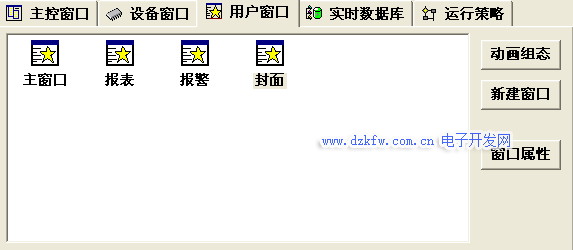

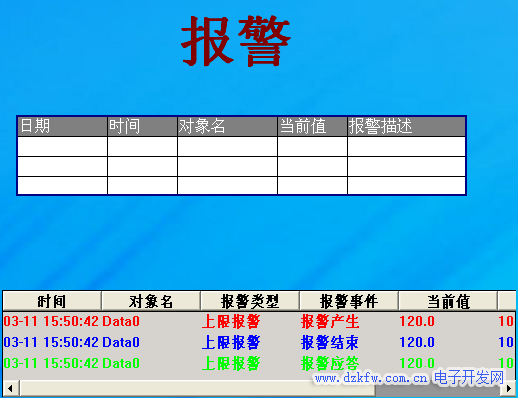


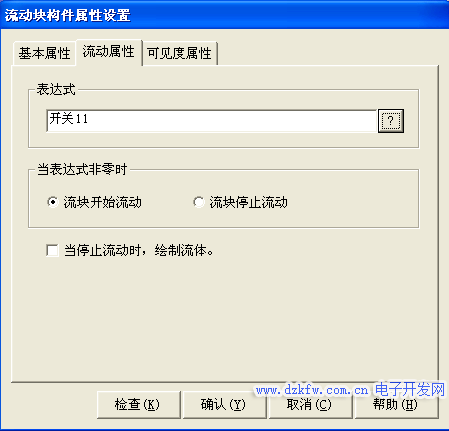

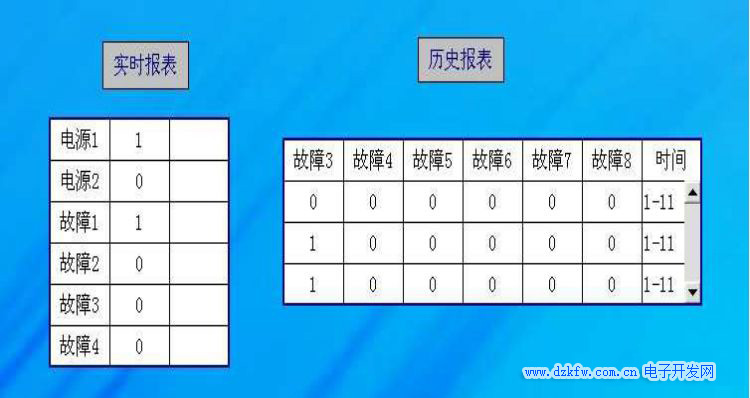
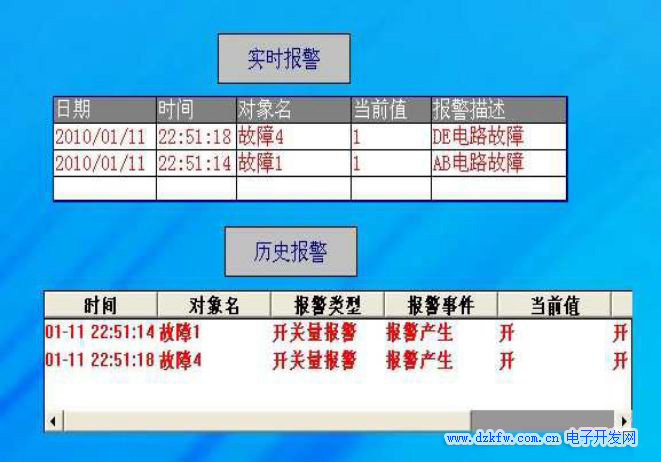
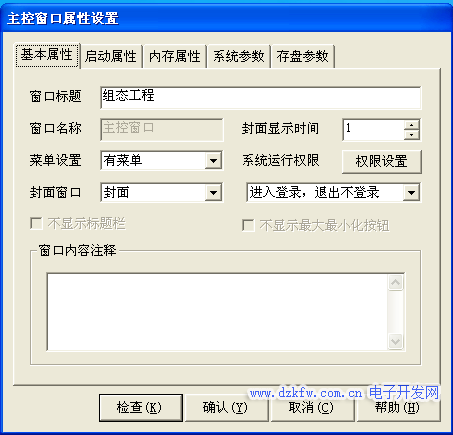
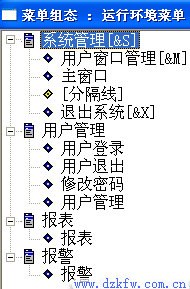
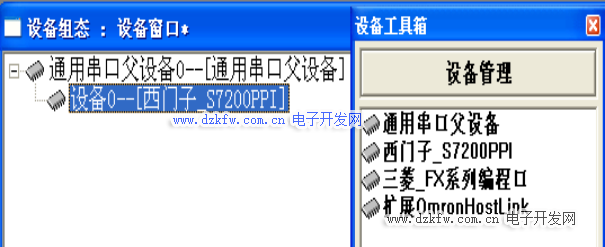
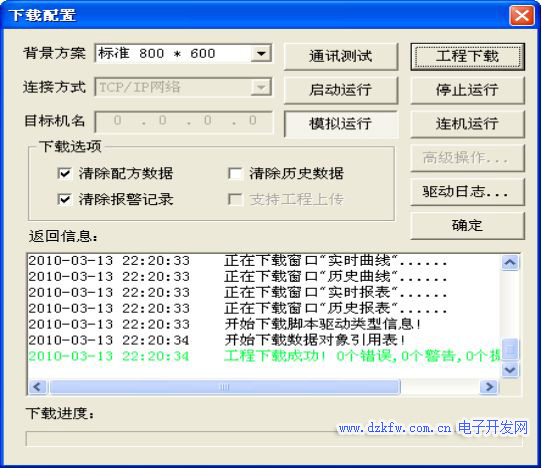
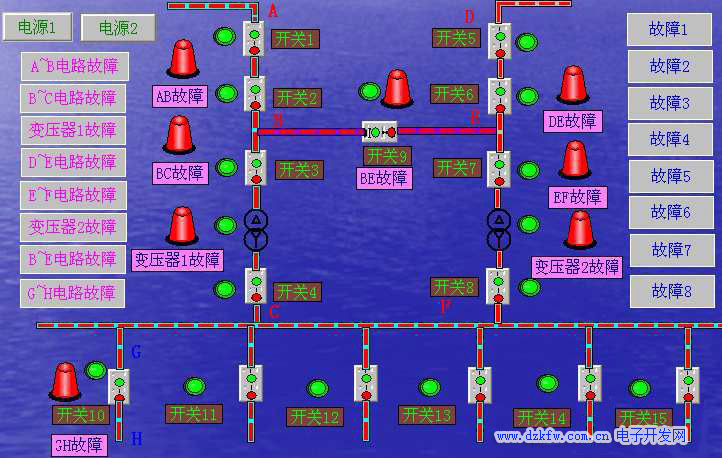
 返回頂部
返回頂部 刷新頁面
刷新頁面 下到頁底
下到頁底